Овај водич има за циљ да реши проблем „Виндовс безбедносна апликација се не покреће/отвара“ у оперативном систему Виндовс 10/11:
- Зашто се Виндовс Сецурити апликација неће покренути/отворити?
- Како да решите да се безбедносна апликација не отвара у оперативном систему Виндовс 10/11?
- Да ли је Виндовс Сецурити апликација довољно добра за заштиту од вируса и злонамерног софтвера?
Зашто се Виндовс Сецурити апликација неће покренути/отворити?
Следећи могу бити разлози зашто „ Виндовс безбедносна апликација се неће отворити ”:
- На истом систему је инсталиран антивирус треће стране.
- Апликација Виндовс безбедност не функционише исправно.
- Оштећене системске датотеке.
- Застарела верзија Виндовс-а.
Како да решите да се безбедносна апликација не отвара у оперативном систему Виндовс 10/11?
Пошто не постоји апсолутни узрок „ Зашто се Виндовс Сецурити апликација не отвара “, требало би да примените следеће исправке док се проблем не реши:
- Деинсталирајте антивирусне апликације трећих страна.
- Ресетујте или поправите Виндовс безбедносну апликацију.
- Поправите оштећене системске датотеке.
- Покрените Виндовс у режиму чистог покретања.
- Ажурирајте Виндовс.
- Ресетујте свој рачунар.
Метод 1: Деинсталирајте антивирусне апликације трећих страна
„ Виндовс безбедносна апликација ” је дизајниран за Виндовс оперативни систем и ради одличан посао. Међутим, корисници су били забринути за безбедност свог система, па су инсталирали други антивирусни софтвер. Након инсталирања, открили су да је њихов систем сигурнији (као што се очекивало) са „ Виндовс безбедносна апликација ” и желео је да га искористи, али није могао. Иако се оба могу користити, нећемо препоручити коришћење два антивирусна софтвера на једном рачунару јер то може изазвати озбиљне проблеме са перформансама. Да бисте деинсталирали антивирусну апликацију треће стране, следите ове кораке:
Корак 1: Отворите услужни програм за додавање или уклањање програма
Виндовс ОС је интегрисан са уграђеним услужним програмом под називом „ Додајте или уклоните програме ” који омогућава корисницима да деинсталирају апликације на систему. Да бисте га отворили, користите Виндовс Старт мени:
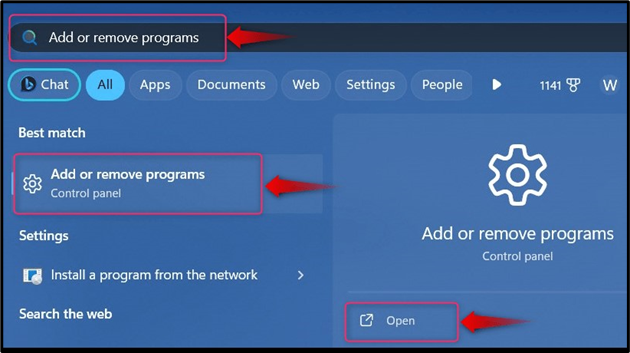
Корак 2: Деинсталирајте антивирусну апликацију треће стране
У прозору „Додај или уклони програме“ пронађите апликацију треће стране коју желите да инсталирате и користите три тачке поред ње да бисте отворили мени за деинсталацију. Изаберите Деинсталирај из падајућег менија:
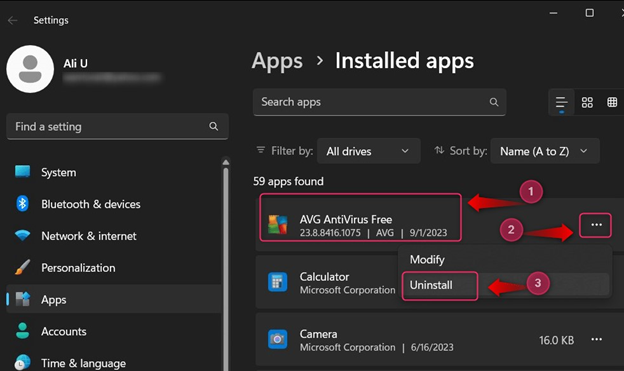
Сада ће тражити потврду, изаберите Деинсталирај дугме за потврду:
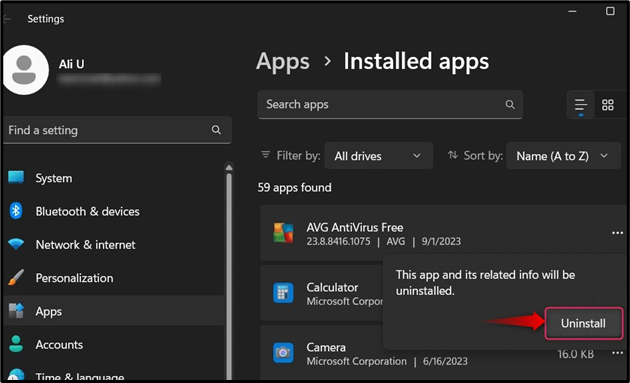
Корак 3: Омогућите Виндовс безбедносну заштиту
Након што деинсталирате апликацију треће стране, видећете следећу поруку у пољу за обавештења, а кликом на њу аутоматски ће се омогућити и отворити „ Виндовс безбедносна апликација ”:
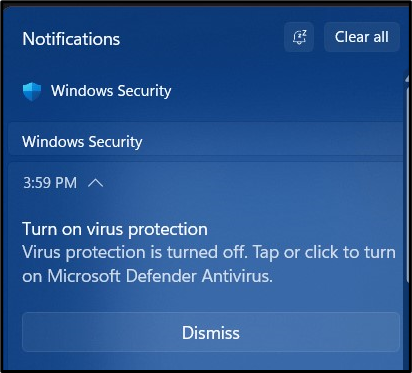
Метод 2: Ресетујте или поправите Виндовс безбедносну апликацију
Када не можете да отворите „ Виндовс безбедносна апликација “, постоји могућност да не функционише како треба. То се може догодити када су његове датотеке оштећене или постоји било који други проблем и неће отворити апликацију. Мицрософт нуди уграђене методе поправке за „ Поправите и ресетујте Виндовс безбедносну апликацију ”. Да бисте то урадили, следите доле наведена упутства:
Корак 1: Отворите подешавања Виндовс безбедносних апликација
Користите траку за претрагу Виндовс менија Старт и откуцајте „ Виндовс безбедност ” и из резултата изаберите „ Подешавања апликације ”:
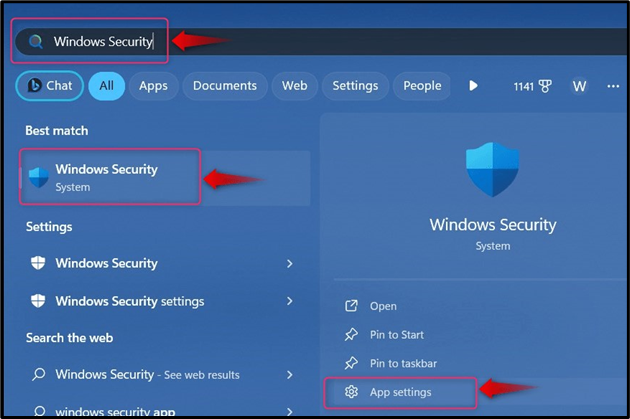
Корак 2: Поправите и ресетујте Виндовс безбедносну апликацију
Из прозора отвореног у претходном кораку, користите „ Репаир ” да бисте покренули процес поправљања проблема као што су оштећене датотеке и „ Ресетовати ” да бисте избрисали све податке апликације. Ово ће решити проблеме који постоје са апликацијом:
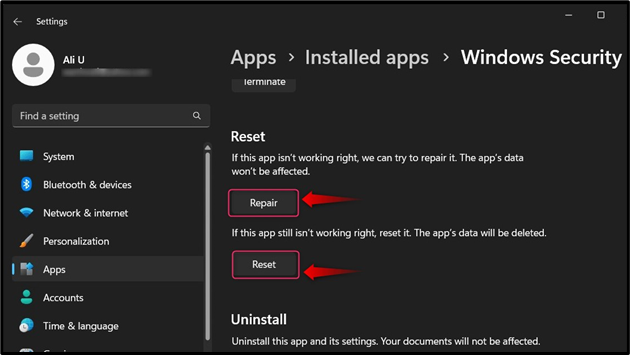
Након што то урадите, видећете „ ✓ ” симбол уз свако дугме:
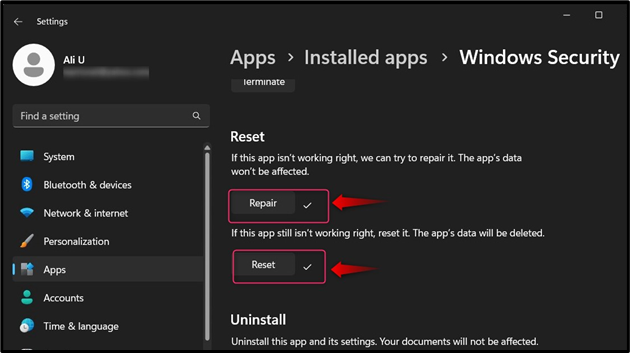
Метод 3: Поправите оштећене системске датотеке
Оштећене системске датотеке на било ком ОС-у, укључујући Мицрософт Виндовс 10/11, могу покренути „ БСОД системски изузетак “ са другачијим “ Стоп кодови” . Пратите овај водич „Поправи недостајуће или оштећене системске датотеке“ да анализира систем за оштећене датотеке и поправи их на Виндовс 10/11.
Метод 4: Покрените Виндовс у режиму чистог покретања
Виндовс ОС има неколико функција за решавање проблема, укључујући „ Режим чистог покретања ”. То је метод помоћу којег корисници могу пронаћи проблематичне апликације на систему тако што ће их онемогућити при следећем покретању система. На пример, апликација је сумњива или се лоше понаша, али не знате која.
Злонамерне апликације могу да зауставе „ Виндовс безбедносна апликација ” од покретања/отварања. Да бисте поново покренули систем у „ Режим чистог покретања “, пратите кораке објашњене у наставку.
Корак 1: Отворите услужни програм за конфигурацију система
„ Конфигурација система ” услужни програм у Мицрософт Виндовс-у омогућава корисницима да реше све проблеме везане за покретање система. Користећи овај услужни програм, такође можете да онемогућите све апликације које нису Мицрософт при следећем покретању. Да бисте га отворили, притисните Виндовс + Р кључеви, тип мсцонфиг , и притисните У реду дугме или Ентер кључ:
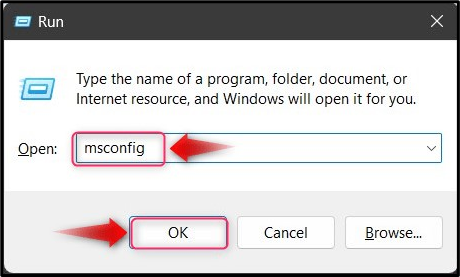
Корак 2: Поново покрените систем са онемогућеним свим апликацијама које нису Мицрософт (Режим чистог покретања)
У одељку „Конфигурација система“ морате:
- Изаберите Услуге таб.
- Уклони ознаку опција Сакриј све Мицрософт услуге .
- Уклони ознаку појединачне апликације које треба онемогућити при следећем покретању система.
- Онемогући све апликације које нису Мицрософт при следећем покретању система.
- Погоди У реду да сачувате промене:
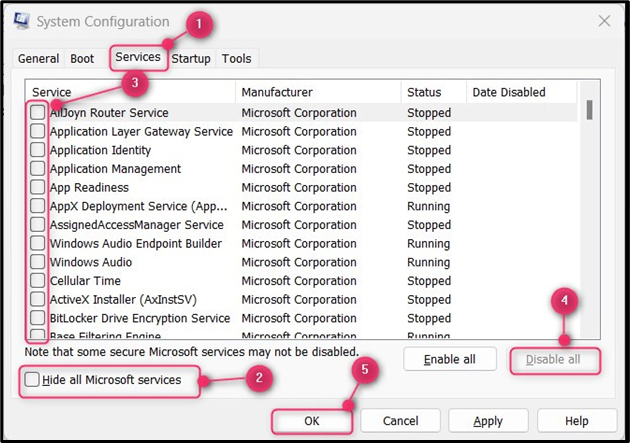
Сада ће затражити а Поново покренути и пре него што то урадите, сачувајте своје податке:
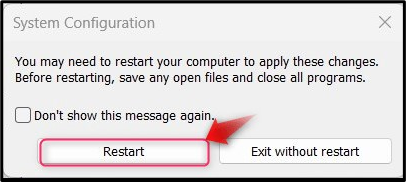
Систем ће се сада поново покренути без омогућених апликација и ако се „ Виндовс безбедносна апликација ” ради добро, онда постоји злонамерна апликација на вашем систему. Онемогућите сваку апликацију појединачно да бисте пронашли и уклонили правог кривца преко „Додавање или уклањање програма“ корисност.
Метод 5: Ажурирајте Виндовс
Мицрософт често објављује најновија ажурирања која могу донети грешке. На пример, суочили смо се са ситуацијом када смо ажурирали Виндовс, а он је покварио „ Виндовс безбедносна апликација ” због чега се не отвара. Међутим, након неколико сати, наш систем је добио ново ажурирање које је решило проблем „ Виндовс безбедносна апликација се не отвара ”. Да бисте видели да ли је доступно ново ажурирање за ваш систем, отворите Виндовс Упдате подешавања преко Старт менија:
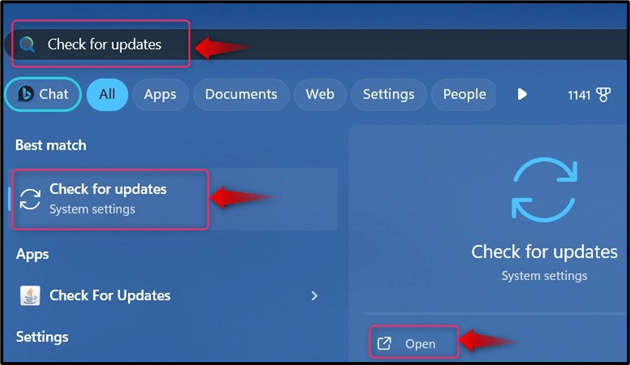
У „Подешавањима Виндовс Упдате“ погледајте у десном окну и ако:
- Тхе Провери ажурирања дугме је видљиво; користите га да проверите да ли постоје доступна ажурирања система.
- Тхе Преузимање дугме је видљиво, што значи да је ново ажурирање уживо и требало би да га преузмете.
- Тхе Рестарт сада значи да је ажурирање преузето и да захтева поновно покретање да би се инсталирало:
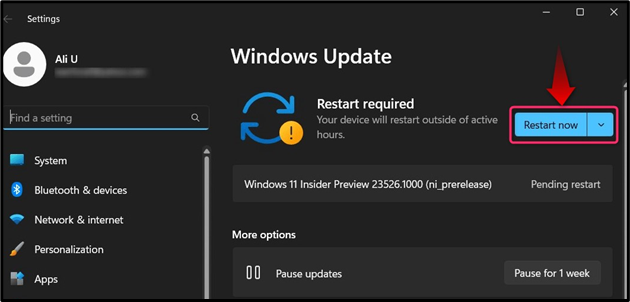
Метод 6: Ресетујте свој рачунар
Последње средство и крајње решење за све проблеме у оперативном систему Виндовс је „ Ресетујте свој рачунар ”. То се ради применом доле наведених корака:
Корак 1: Отворите Виндовс окружење за опоравак
„ Виндовс окружење за опоравак ” или “ ВинРЕ ” је посебно окружење које омогућава корисницима да поправе проблеме са оперативним системом Виндовс који спречавају покретање система. Аутоматски се покреће када се процес покретања система прекине три пута или када се користи тастер „Ф8“ пре него што се појави Виндовс логотип. Алтернативно, можете му приступити преко „ Апликација Виндовс подешавања ”. Да бисте то урадили, потражите Опоравак опције у Виндовс Старт менију:
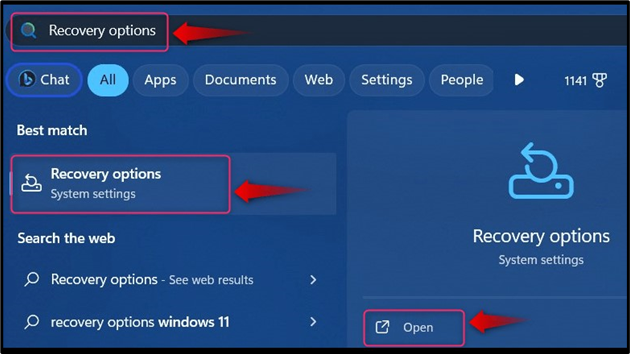
Погоди Ресетујте рачунар дугме за поновно покретање „Окружење за опоравак оперативног система Виндовс“ :
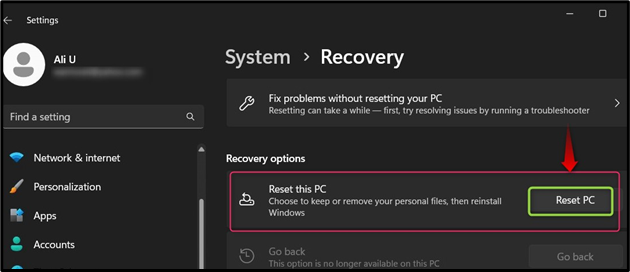
Визуелно је представљен овако:
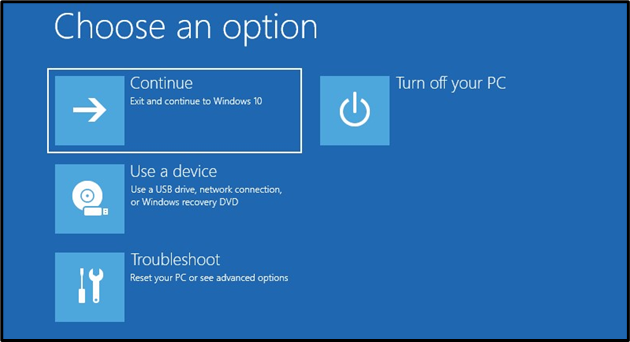
Корак 2: Идите до опције „Ресетуј овај рачунар“.
У „ Виндовс окружење за опоравак ', изаберите ' Решавање проблема ” опција, где имамо „ Ресетујте овај рачунар ' опција:
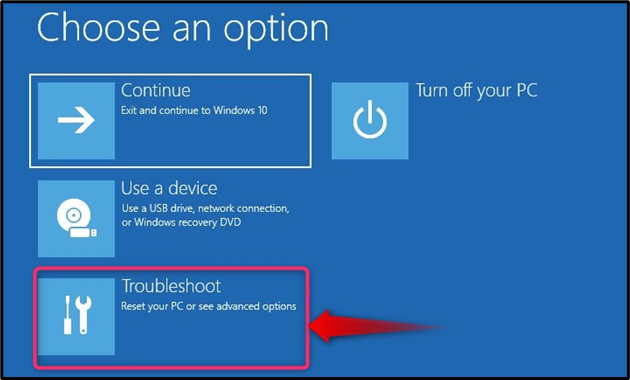
Од ' Решавање проблема ” опцију, изаберите „Ресетујте овај рачунар“ :
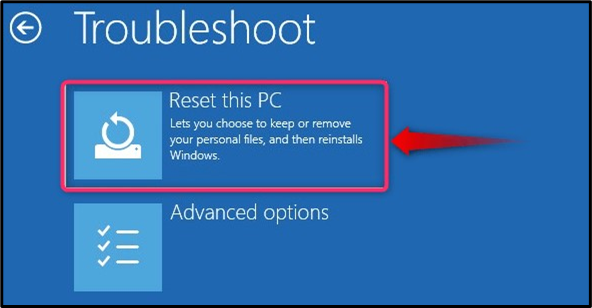
Корак 3: Ресетујте рачунар
Одавде изаберите „Преузимање у облаку“ опцију (врло препоручујем), а она ће преузети потребне датотеке преко званичног Мицрософт сервера и ресетовати Виндовс. Можете одабрати и другу опцију, али то можда неће решити проблем:
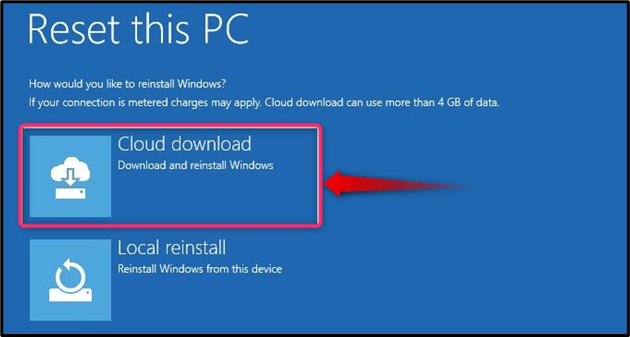
Процес ће започети и трајати око 40 минута да се заврши, као и проблеми који узрокују „Виндовс безбедност се не отвара“ су сада поправљени.
Да ли је Виндовс Сецурити апликација довољно добра за заштиту од вируса и злонамерног софтвера?
Да, Виндовс Сецурити Апп је савршен основни антивирусни/антималвер услужни програм који има ојачани заштитни зид за заштиту од илегалног приступа систему и моћан анти-малвер који аутоматски покаје малвер. Иако може да пропусти неколико скривених вируса/малвера, током скенирања, откриће, блокирати и ставити у карантин претње касније када буду активне.
Све у свему, Виндовс Сецурити апликација је довољно добра да пооштри безбедност система и стално се ажурира како би се превазишле најновије претње.
То је све за решавање Виндовс безбедносне апликације која се не покреће/отвара у оперативном систему Виндовс 10/11.
Закључак
Да бисте решили „Виндовс безбедносна апликација се не отвара“ , деинсталирајте антивирусну апликацију треће стране, а затим „Поправи и ресетуј“ то. Ако се и даље не отвори, поправите „Оштећене системске датотеке“, „Ажурирај Виндовс“ , пронађите проблематичну апликацију користећи „Режим чистог покретања“ , и на крају, „Ресетуј прозор“ . У овом водичу се расправљало о различитим исправкама за „Виндовс Сецурити апликација се не отвара“ у оперативном систему Виндовс 10/11.